कई विंडोज उपयोगकर्ताओं ने विंडोज स्टार्टअप पर ऑटो इट एरर देखने की सूचना दी है। त्रुटि संदेश एक पथ दिखाता है। यह पथ उपयोगकर्ता से उपयोगकर्ता में भिन्न हो सकता है। त्रुटि वेरोनिका नामक मैलवेयर के कारण होने के लिए जानी जाती है। पूर्ण त्रुटि संदेश कहता है -
रेखा (फ़ाइल:"C:\Google\Googleupdate.a3x")): त्रुटि: फ़ाइल खोलने में त्रुटि।
यदि आप अपने सिस्टम पर यह त्रुटि देख रहे हैं, तो चिंता न करें। इस लेख में आइए समस्या को ठीक करने के विभिन्न तरीकों की जाँच करें।
विषयसूची
फिक्स 1: रजिस्ट्री कुंजियों को हटाना
1. रन डायलॉग का उपयोग करके खोलें विंडोज़+आर
2. प्रकार regedit और हिट दर्ज

3. अनुमति मांगने के लिए खुलने वाली यूएसी विंडो में, पर क्लिक करें हां
ध्यान दें:
रजिस्ट्री एडिटिंग थोड़ी सी भी गलती से भी सिस्टम को नुकसान पहुंचा सकती है। आगे बढ़ने से पहले रजिस्ट्री का बैकअप लेने की सलाह दी जाती है। बैकअप लेने के लिए, रजिस्ट्री संपादक में-> पर जाएँ फ़ाइल -> निर्यात -> अपनी बैकअप फ़ाइल सहेजें.
4. रजिस्ट्री संपादक विंडो में, शीर्ष पर खोज बार पर, निम्न स्थान को कॉपी-पेस्ट करें
HKEY_LOCAL_MACHINE\SOFTWARE\Microsoft\Windows\CurrentVersion\Run
5. दाईं ओर से, निम्न कुंजियों का पता लगाएँ और उन्हें हटाएँ। किसी कुंजी को हटाने के लिए, कुंजी पर राइट-क्लिक करें और चुनें मिटाएं।
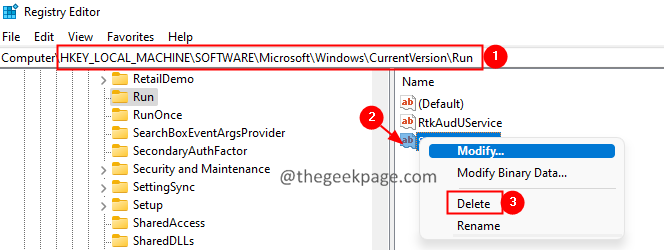
फिक्स 2: AutoIt निकालें
1. कुंजियों का उपयोग करके रन डायलॉग खोलें विंडोज + आर।
2. प्रकार एक ppwiz.cpl और दबाएं दर्ज।

3. खुलने वाली विंडो में, खोजें ऑटो आईटी और पर क्लिक करें तीन बिंदु इसके बगल में।
4. पर क्लिक करें स्थापना रद्द करें बटन।
5. ऑन-स्क्रीन निर्देशों का पालन करें और स्थापना रद्द करने की प्रक्रिया को पूरा करें।

फिक्स 3: स्क्रिप्ट से AutoIt निकालें
1. डाउनलोड करें विंडोज के लिए ऑटोरन।
2. एक्सप्लोरर विंडो खोलें, पर डबल क्लिक करें Autoruns64.exe
3. अब, ऑटोरन खोलें, फ़िल्टर फ़ील्ड में, Autoit3 दर्ज करें, और एंटर दबाएं।
4. पता लगाएँ ऑटोइटी स्क्रिप्ट और दाएँ क्लिक करें इस पर।
5. को चुनिए हटाएं विकल्प।

फिक्स 4: विंडोज रीसेट करें
1. कुंजियों का उपयोग करके रन डायलॉग खोलें विंडोज़+आर.
2. नीचे दी गई कमांड टाइप करें और एंटर दबाएं।
एमएस-सेटिंग्स: पुनर्प्राप्ति

3. खुलने वाली विंडो में, पर क्लिक करें पीसी रीसेट करें बटन।
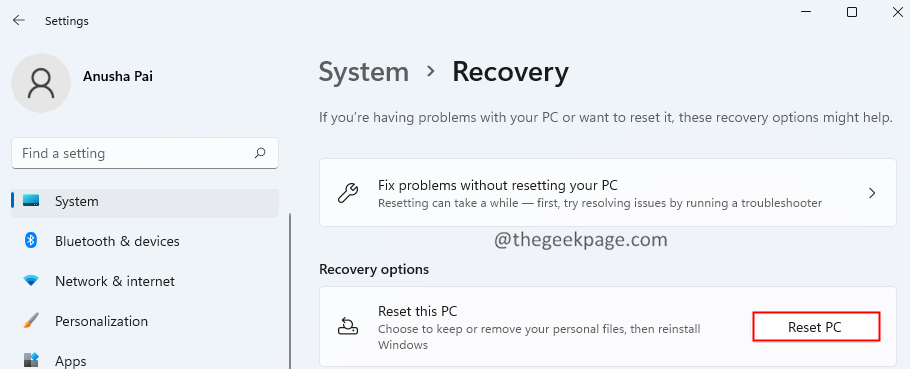
4. इस पीसी विंडो को रीसेट करें पर क्लिक करें मेरी फाइल रख।

बस इतना ही।
हमें उम्मीद है कि यह लेख जानकारीपूर्ण रहा है। कृपया टिप्पणी करें और हमें उस सुधार के बारे में बताएं जिससे आपको इस त्रुटि को दूर करने में मदद मिली।
पढ़ने के लिए धन्यवाद।


